
Ez a szoftver folyamatosan futtatja az illesztőprogramokat, és így megóvja az általános számítógépes hibáktól és a hardverhibáktól. Ellenőrizze az összes illesztőprogramot most 3 egyszerű lépésben:
- Töltse le a DriverFix alkalmazást (ellenőrzött letöltési fájl).
- Kattintson a gombra Indítsa el a szkennelést hogy megtalálja az összes problémás illesztőprogramot.
- Kattintson a gombra Frissítse az illesztőprogramokat új verziók beszerzése és a rendszer hibás működésének elkerülése érdekében.
- A DriverFix alkalmazást letöltötte 0 olvasók ebben a hónapban.
Amikor megpróbálja elindítani a nyomtatási feladatot, előfordulhat, hogy a készülék teljesen nem reagál a bármilyen eszközről küldött parancsokra, és végül váratlanul leáll. Sok esetben a tápellátás jelzőfénye is villog, és a hibakód oxc4eb827f hwlmicci2c megjelenik a képernyőn.
Ha még soha nem látta ezt az üzenetet, akkor valószínűleg nem tudja megjavítani. Szerencsére a helyzet orvoslása nem rakétatudomány. Ezek a módszerek kijavíthatják a hibát az Ön számára, ezért ellenőrizzük őket részletesen.
Mit tehetek az oxc4eb827f HP nyomtató hibakód lekérésekor?
1. Tegye vissza a nyomtatót

- Bekapcsolt nyomtató esetén vegye ki a tintapatronokat.
- Húzza ki a tápkábelt a nyomtatóból és a konnektorból.
- Kapcsolja ki a számítógépet és a vezeték nélküli útválasztót.
- Végezze el a folyamatot, és várjon legalább 60 másodpercet.
- Kis szünet után dugja vissza a nyomtatót. Ügyeljen arra, hogy közvetlenül a fali aljzathoz csatlakoztassa.
- Most telepítheti a kazettát.
- Kapcsolja be az útválasztót és a számítógépet.
Ha a kocsi szilárdan a jobb oldalon van, és nehezen tudja eltávolítani a tintapatronokat, próbálja meg újraindítani a nyomtatót.
2. Használja a nyomtató hibaelhárítóját
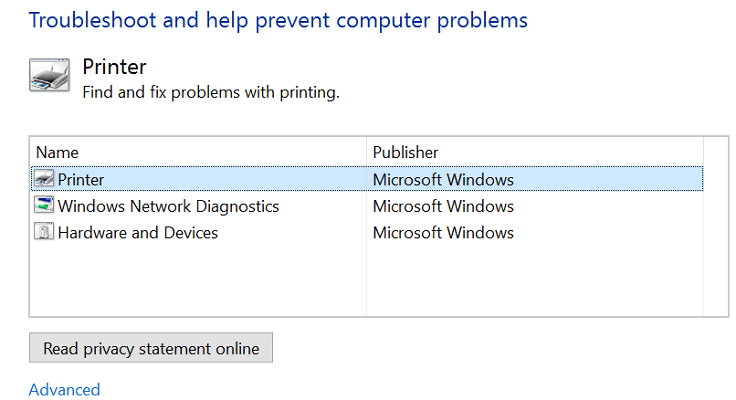
Ha az előző eljárás nem oldja meg a oxc4eb827f gombra, kattintson a gombra Start gomb, majd írja be hibaelhárítás és kattintson Hibaelhárítás. Az új ablakban kattintson a gombra Kilátás, majd görgessen lefelé a Nyomtató.
Most kattinthat Fejlett, azután Futtatás rendszergazdaként. Kattintson a gombra Következő, kattintson a jobb gombbal a hibaelhárításhoz használni kívánt nyomtatót ábrázoló ikonra, majd kattintson a gombra Következő még egyszer.
Végigjárja a Hibaelhárítót, válaszoljon minden kérdésre annak érdekében, hogy a problémát véglegesen megoldja.
A Windows hibaelhárító leállt? Számítson ránk, hogy segítsünk a probléma gyors megoldásában!
3. Kapcsolja ki a tűzfalat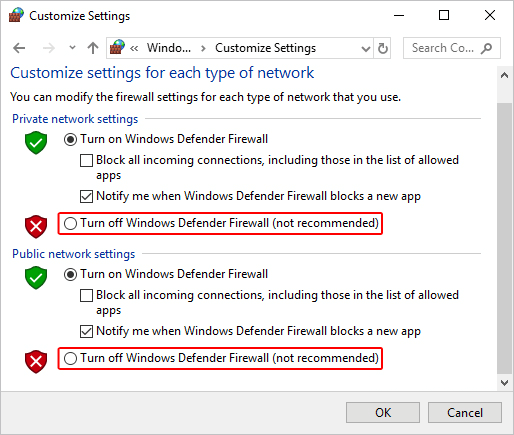
Van még egy erős lehetőség, hogy a oxc4eb827f hiba oka lehet a tűzfalba való beavatkozás. A következő lépés annak ellenőrzése, hogy ennek van-e köze az Ön helyzetéhez.
Ha megerősítette, nyissa meg a tűzfal beállításait, és kivételként adja hozzá a nyomtatószoftver futtatható fájlját. Ha ennek nincs különbsége, tiltsa le ideiglenesen a tűzfalat, hogy lássa, segít-e.
Nem tudja, hogyan lehet ellenőrizni, hogy a Windows tűzfal blokkolja-e a programot? Kövesse a praktikus útmutató lépéseit.
Ha a fent felsorolt módszerek egyike sem képes megszabadulni ettől a hibától, mások arról számoltak be, hogy a nyomtató bekapcsolásakor a tintapatron területével kirándult. A HP nyomtatószoftver helyes telepítésének ellenőrzését szintén potenciálisan sikeres megoldásnak nevezik.
Reméljük, hogy törölte ezt a hibaüzenetet. Ha nem tudta kijavítani az említett eljárások követésével, akkor figyelembe kell vennie a hardverrel kapcsolatos esetleges okokat.
Vegye fel a kapcsolatot a legközelebbi HP szervizközponttal, és egyeztessen időpontot a nyomtató kijavításához, és az alábbi megjegyzés területen adja meg, ha további segítségre van szüksége.
OLVASSA TOVÁBB:
- A 0xb39ff018 HP nyomtatóhiba kijavítása néhány lépésben
- A 49.4c02 számú hiba elhárítása a HP nyomtatón
- A nyomtatóellenőrzés sikertelen hibájának kijavítása a HP nyomtatókon
